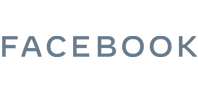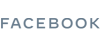

手游营销,数据为王。想要利用Facebook进行精准营销,就必须集成手游和Facebook,而SDK则是其中必不可少的工具。这一期我们就送上iOS版Facebook SDK的安装和检查全教程,教你如何利用Facebook账号登陆游戏,对多项应用事件的数据进行追踪,开启高级手游营销之旅!
- SDK是什么,有什么用处?-
SDK是Software Development Kit的缩写,翻译成中文就是“软件开发工具包”,顾名思义,就是在开发软件或应用时需要用到的工具包。就本质而言,SDK是一段嵌入式的应用代码,与Facebook Pixel在网页上的功能类似。
通过使用Facebook的SDK,开发商能够激活以下功能:
● 追踪来自Facebook的应用安装
● 投放互动广告
● 使用oCPM(经优化的千次展示费用)及CPA(单次操作费用)的竞价模式
● 对多项应用事件的数据进行追踪
● 启用社交功能(比如分享、通知、邀请朋友,等等)
● 使用Facebook账号登录游戏
● 把广告平台拓展到Audiencenetwork
SDK的功能如此强大,自然成为了利用Facebook进行营销的必备工具。
接下来,我们将手把手教大家如何安装iOS版本的Facebook SDK。首先第一步,就是要创建一个基本的Facebook应用,将Facebook与你的应用集成。
创建Facebook应用:
● 填写基本信息,包括显示名称及所属类别
● 把App ID和Display Name(显示名称)记录下来
● 前往App Details(应用详情)
● 增加标识(像素为1024x1024)
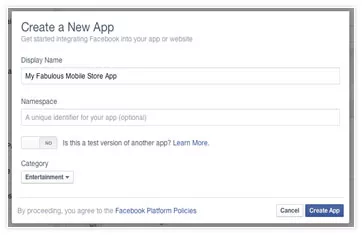
- 只需三步完成iOS版Facebook SDK的安装 -
第一步:集成Facebook SDK
● 下载iOS版SDK
下载链接: https://developers.facebook.com/docs/ios
● 仔细阅读《新手入门》
新手入门链接:https://developers.facebook.com/docs/ios/getting-started/
● 解压缩文件,然后将 Facebook.SDK.framework的文件夹解压缩,拖到Xcode 项目导航器的 Frameworks(框架)组中
● 在显示的对话框中,选择 “Create groups for any added folders”(为添加的文件夹创建组),取消选择“ Copy items into destination group’s folder”(将项目复制到目的地群组的文件夹中)
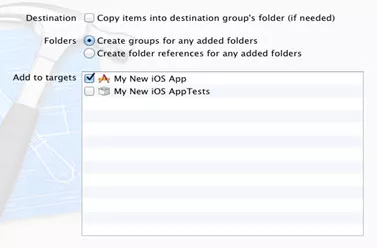
第二步:配置你的plist文件(属性列表文件)
● 创建一个名称为FacebookAppID(字串)的密钥– 添加你Facebook应用的App ID
● 创建一个名称为FacebookDisplayName(字串)的密钥——添加Facebook应用控制面板上的Display Name
● 创建一个名为URL types的数组键(array key)
增加一个名为URLSchemes的单一数组子项目(single array sub-item)
以fb作为你App ID的前缀,增加一个项目
最终完成的plist文件应如下图所示:
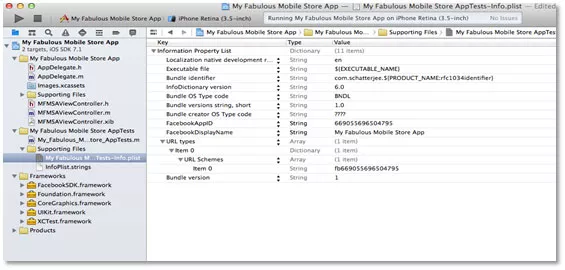
第三步:把iOS平台添加到Facebook 应用的设置中
把Xcode里的Bundle Identifier(捆绑标识符)复制下来
● 在Facebook上,前往你的应用的设置
链接:https://developers.facebook.com/apps//settings/
● 增加平台 – iOS
● 填写Bundle ID
如果你的应用已经在应用商店的列表上,填写ID即可
● 记得保存更改!
- iOS SDK的预验证 -
前往你的Facebook应用的App Insights
如下图所示,这些就是你能够看到的标签
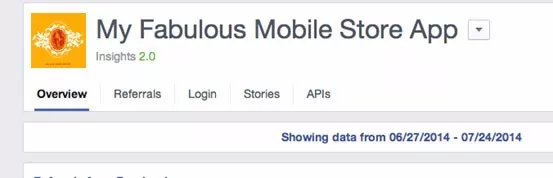
- 如何追踪及验证应用安装事件 -
接下来我们就可以根据以下步骤,对应用安装进行追踪和验证:
导入SDK,并与安装进行连接
● 将Facebook SDK 导入到你的AppDelegate.m
● 通知Facebook你的app已经安装了applicationDidBecomeActive()
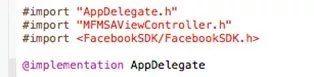
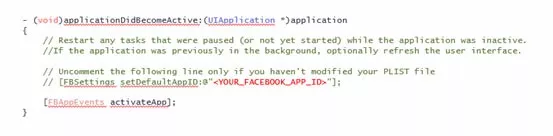
● 数据可能会延迟几分钟
● 回到你的App Insights的控制面板
● 你会发现一个新的App Events标签
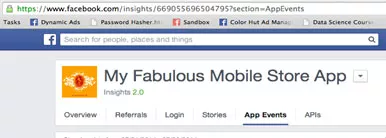
● 点击“Show most recent”(显示最近的事件)
● 你会看到至少一件最近事件,即最近完成的安装
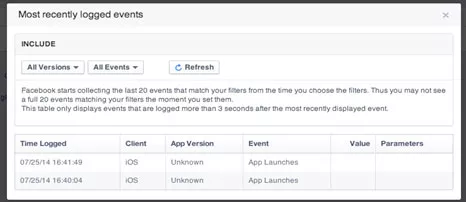
- 如何追踪及验证其他iOS应用事件 -
标准事件的追踪和验证
首先我们需要把一项FBEvent(Facebook事件)和一项事件连接起来,以预设定的标准事件,比如“add to cart”(添加到购物车)为例——添加一双价值42美元的鞋子。
● 打开ViewController,添加button event(按钮事件)
● 导入Facebook SDK
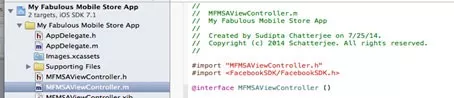
● 通过点击按钮,把某项事件记录到Facebook——在这里我们使用的是一项预设定的Facebook SDK事件,代码如下:
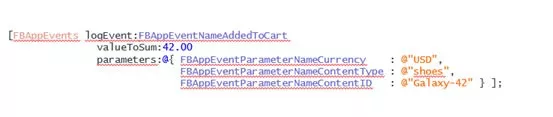
自定义事件的追踪和验证
● 打开ViewController,添加button event(按钮事件)
● 导入Facebook SDK
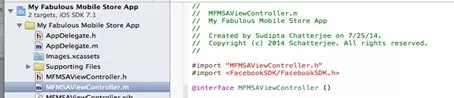
● 通过点击按钮,把某项事件记录到Facebook——在这里我们使用的是一项自定义的Facebook SDK事件,代码如下:
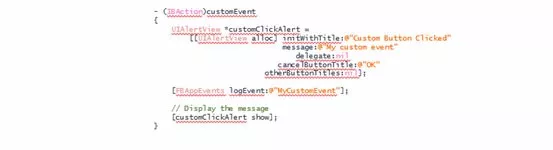
启动应用,激活事件进行验证
为了确保代码能够正常运作,我们不妨对应用事件进行验证。
● 启动你的应用,点击Add to Cart按钮或随便做些什么能够激活事件的事情,然后进行验证,注意数据可能会延迟几分钟。
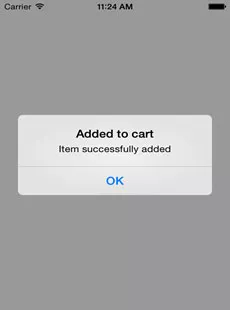
● 回到你的App Insights的控制面板
● 你会有一个新的App Events标签
● 点击“Show most recent”(显示最近的事件)
● 你会看到addToCart事件以及刚刚操作的自定义事件等事件
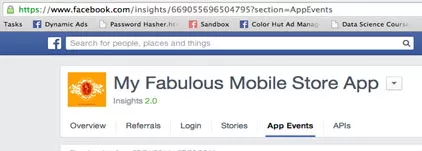
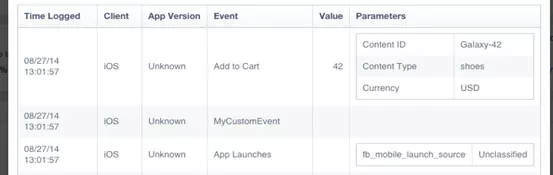
- iOS版本SDK的检查工具 -
我们还可以使用“应用广告帮手”,检查应用平台的设置和最新安装事件。在iOS Setup中,确保以下项目均符合标准。
应用广告帮手:https://developers.facebook.com/tools/app-ads-helper/
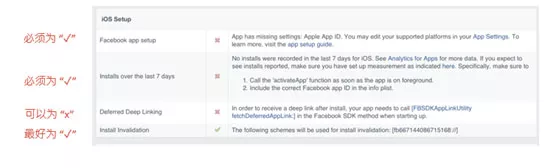
iOS版的Facebook SDK安装教程到此结束。
以上内容属作者个人观点,不代表雨果网立场!如有侵权,请联系我们。